Photoshop打造一张漂亮的夏日清凉壁纸
| 来源:PS联盟 作者:Sener 夏日是绿色的世界。摇曳的树叶加上斑驳的阳光,构成了一道夏日最美的风景。下面的教程将简单介绍一张夏日壁纸的制作,工作之余可以清凉一下你的眼睛。 最终效果 |
 |
| 1、新建一个1024 * 768 像素的文件,选择渐变工具,颜色设置如图1,由中心拉出图2所示的径向渐变。 |
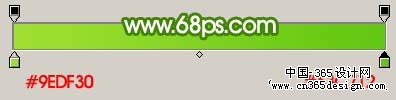 <图1> |
 <图2> |
| 2、新建一个图层,选择椭圆选框工具,按住Shift 键拉出图3所示的正圆,按Ctrl + Alt + D 羽化50个像素,然后填充颜色:#F2FC6E,效果如图4。 |
 <图3> |
 <图4> |
| 3、同样的方法制作其它颜色的色块,效果如图5。 |
 <图5> |
| 4、新建一个图层,按住Shift 键拉一个较小的正圆,如图6。 |
 <图6> |
| 5、按Ctrl + Alt + D 羽化5个像素后填充白色,取消选区后效果如图7,然后把图层不透明度改为:40%,效果如图8。 |
 <图7> |
 <图8> |
| 6、然后把做好的白色图形不停的复制并改变大小,如图9,10。 |
 <图9> |
 <图10> |
| 7、打开下图所示的树叶素材,用魔术棒抠出来,拖进来,效果如图12。 |
 <图11> |
 <图12> |
| 8、把树叶多复制几份,适当调整好位置和大小,如图13,14。 |
 <图13> |
 <图14> |
| 9、打开图15所示的泡泡素材,拖进来,效果如图16。 |
 <图15> |
 <图16> |
| 10、把泡泡多复制几份,稍微调整好大小和位置,如图17。 |
 <图17> |
| 11、新建一个图层,装饰一些星光笔刷,如图18。 |
 <图18> |
| 12、新建一个图层,打上装饰文字。 |
 <图19> |
| 13、最后整体调整下细节,完成最终效果。 |
 <图20> |
- 上一篇: 利用铅笔素材制作一个创意的问号
- 下一篇: Photoshop制作盛满各种茶水的杯子
-= 资 源 教 程 =-
文 章 搜 索
